博主尝试了许多网上的方法,如使用EasyBCD、MbrFix.(本文章书写前提是我们已经备份保存了Ubuntu中我们需要的文件)
但是我发现,由于win10的特殊性,这些软件在win10上都无法起到所需达到的效果。
终于,通过参考一篇博文,博主发现原来win10本身自带的bash功能可以轻轻松松卸载Ubuntu。
打开bash功能的方法见此链接:
https://zhuanlan.zhihu.com/p/63081702
下面是该文章链接:
https://xupengfei.net/site/bloginfo.html?id=47
感谢该文章博主!!!!
但是,这种方法呢,只是卸载了Ubuntu系统,还是无法去掉开机启动项的选择。
下面博主就为大家讲解一下,怎么删除双系统的开机启动项(由于博主成功的时候太兴奋,忘记截图拍照了!!也找不到和博主电脑一样的界面图片,只能文字描述了 大家见谅呀!)
当我们对电脑开机时,会跳出一个系统选择界面对不对??
然后让我们选中最后一个选项:System Manager(如果没记错应该是叫这个名字)
进入该选项以后,我们可以通过方向键调到Boot选项卡。
在Boot选项卡中有一项叫做Delete Option(应该是叫这个名字的)
选中它,然后删除除了你想要留下的Windows选项以外的其它选项(这里要小心,别把windows给删了 ,不过如果真的不小心删了也可以直接ESC退出 不保存)
如果删除完了,就按下F10保存并退出就可以了。
下次打开的时候系统就会直接进入Win10了~
通过刚才的方法我们应该已经成功修改了开机启动项了(根本不用插U盘重新安装系统什么的,是不是很方便呢~)
其实还没有结束,Ubuntu当初划走的存储盘还是以独立的形式存在着。如果大家想接着使用这些空间,那么可以按照如下步骤:
右键此电脑——>管理——>存储——>磁盘管理
现在的情况应该时类似如图的,
直接把红色框选中的两个区域右键删除卷,
选"是",即可。
右键黑色分区左边的这个盘,选择扩展卷就可以把这个分区分回到D盘里了,当然也可以右键黑色的分区创建一个新卷,大家可以根据自己的需求来。
下面就完成了Ubuntu系统的卸载了。
如果需要重新安装Ubuntu系统,只需要在管理员命令行中键入bash,并选择y即可~(具体可参考本文开头提供的第一个链接~)








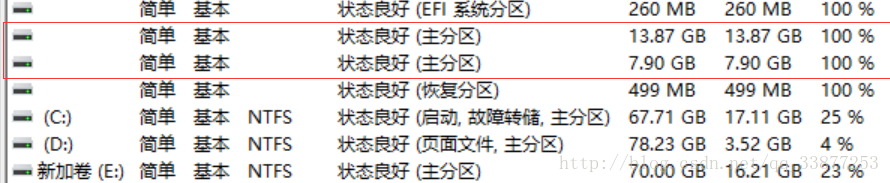













 1271
1271











 被折叠的 条评论
为什么被折叠?
被折叠的 条评论
为什么被折叠?








